MacBook에서 JDK를 업데이트하는 김에
JDK 설치하는 방법을 포스팅한다.
우선 Oracle 사이트에 접속해서 Java를 다운받는다.
https://www.oracle.com/kr/java/technologies/downloads/#java8-mac
Download the Latest Java LTS Free
Subscribe to Java SE and get the most comprehensive Java support available, with 24/7 global access to the experts.
www.oracle.com

JDK macOS탭에서 dmg 파일을 다운로드한다.


다운받은 dmg파일을 열어 pkg 파일을 실행한다.


설치프로그램이 시작되는데 계속을 눌러 설치를 진행하면 금방 끝난다.

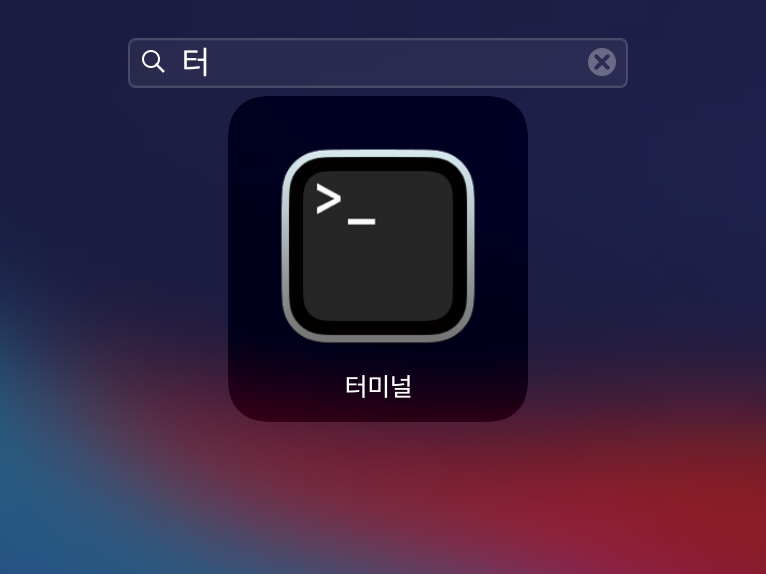
잘 설치되었는지 확인하기 위해 터미널을 열어보자.
터미널 여는 방법은 다양하다.
1. Launchpad를 열어 터미널을 검색하는 방법
2. command + space를 눌러 Spotlight Search를 열어 터미널을 입력해 찾아 여는 방법
3. finder를 열어 utilities에 들어가 터미널을 찾아 여는 방법
사진은 1번 방법으로 터미널을 연거다.
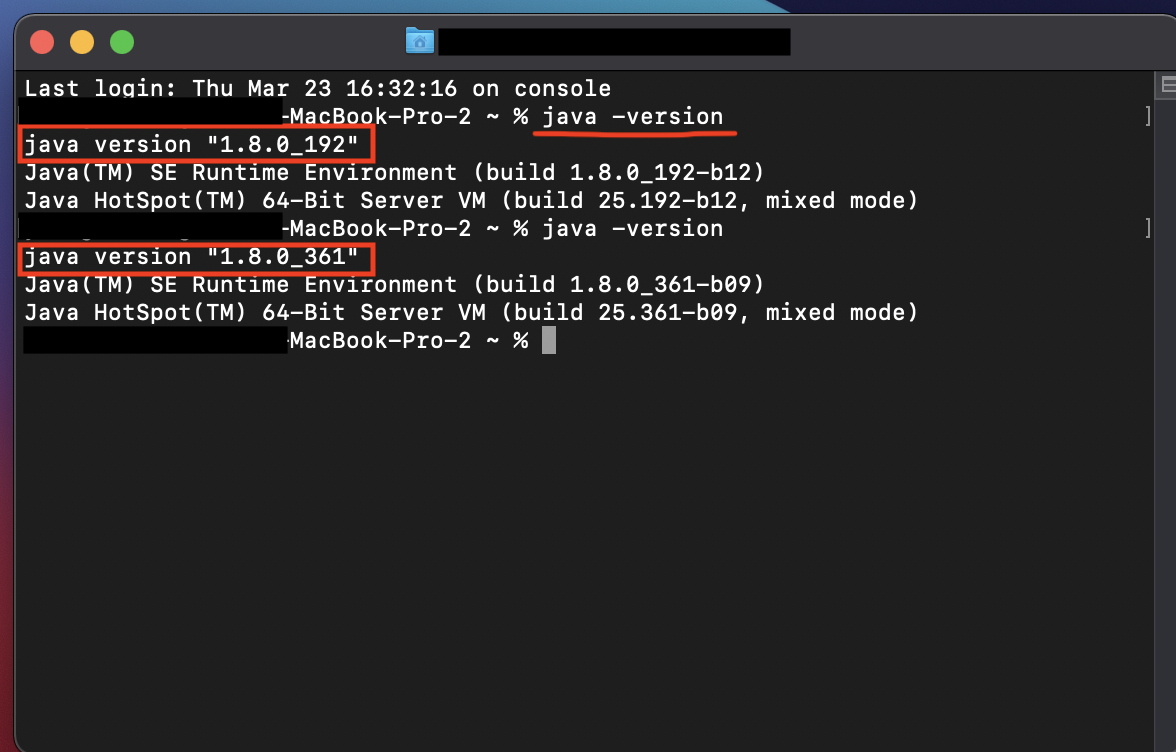
java -version 을 입력하면 java의 버전이 나온다.
설치하기 전에는 1.8.0_192 버전이였는데
재설치해서 1.8.0_361 버전으로 올라간게 보인다.
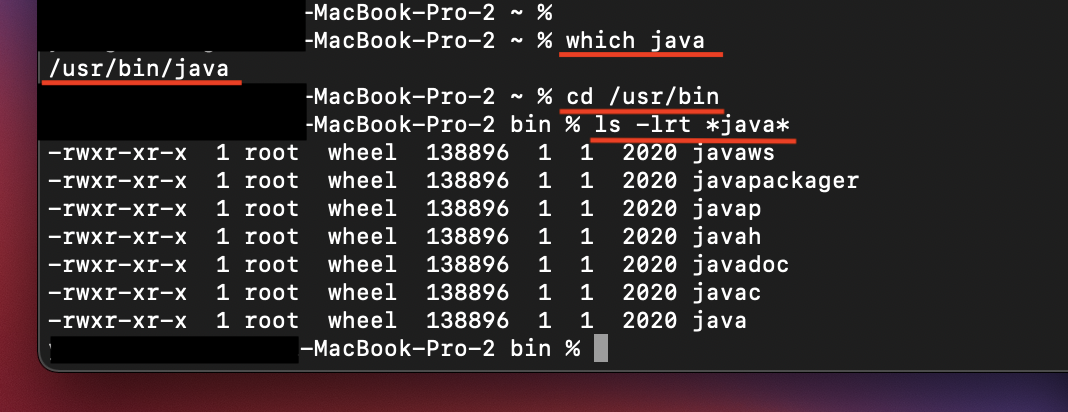
어디 설치되어있나 확인해보자.
which java 를 입력하면 java가 설치된 경로가 나온다.
cd /usr/bin 을 입력하여 해당 경로로 이동해보자.
ls -lrt *java* 를 입력하면 java를 포함한 모든 파일이 나온다.
java가 여기에 잘 설치되어있다는 것을 알 수 있다.
'dev' 카테고리의 다른 글
| MAC Spring 개발 환경 설정 (0) | 2023.04.02 |
|---|---|
| Mac IntelliJ 설치하기 (0) | 2023.03.25 |
| JSP/Servlet 개념 및 환경구축(tomcat설치 및 이클립스 설정) (0) | 2020.08.07 |
| JDBC 실습(JDBC로 select하기) (0) | 2020.08.05 |
| JDBC 개념 및 사용방법 (0) | 2020.08.02 |




댓글